Résumé IA vérifié ◀▼
Créez des informations Focus personnalisées pour automatiquement mettre en évidence des expressions clés dans les conversations texte et les transcriptions des appels vocaux. Cette fonctionnalité vous permet d’identifier les sujets importants, comme les références à vos concurrents, en configurant des expressions et mots clés spécifiques. Vous pouvez créer jusqu’à 20 informations, les appliquer à toutes ou à certaines conversations et utiliser des conditions pour des correspondances de texte précises, ce qui améliore l’efficacité des évaluations et des réponses de votre équipe.
Les fiches d’évaluation de Zendesk QA sont un outil puissant permettant d’évaluer les performances des agents, de dégager des axes d’amélioration et de vous assurer que vos équipes accomplissent les objectifs de l’organisation.
Une fiche d’évaluation d’assurance qualité du service client est un formulaire d’évaluation qui comprend des catégories de notation et qui sert à évaluer les conversations avec les clients le plus objectivement possible. Les fiches d’évaluation accélèrent le processus d’évaluation et fournissent des commentaires plus spécifiques et plus mesurables.
Cet article aborde les sujets suivants :
- Accès aux fiches d’évaluation de votre compte
- Modification des paramètres des fiches d’évaluation de votre compte
- Modification d’une fiche d’évaluation
- Duplication d’une fiche d’évaluation
- Activation d’une fiche d’évaluation
- Désactivation d’une fiche d’évaluation
- Suppression d’une fiche d’évaluation
Articles connexes
Accès aux fiches d’évaluation de votre compte
Les administrateurs et les chargés de compte peuvent consulter et gérer les fiches d’évaluation.
Pour accéder aux paramètres des fiches d’évaluation de votre compte
- Dans Zendesk QA, cliquez sur votre icône de profil en haut à droite.
- Cliquez sur Paramètres (
 ).
). -
Dans la barre latérale (
 ), sous Compte, cliquez sur Fiches d’évaluation.
), sous Compte, cliquez sur Fiches d’évaluation.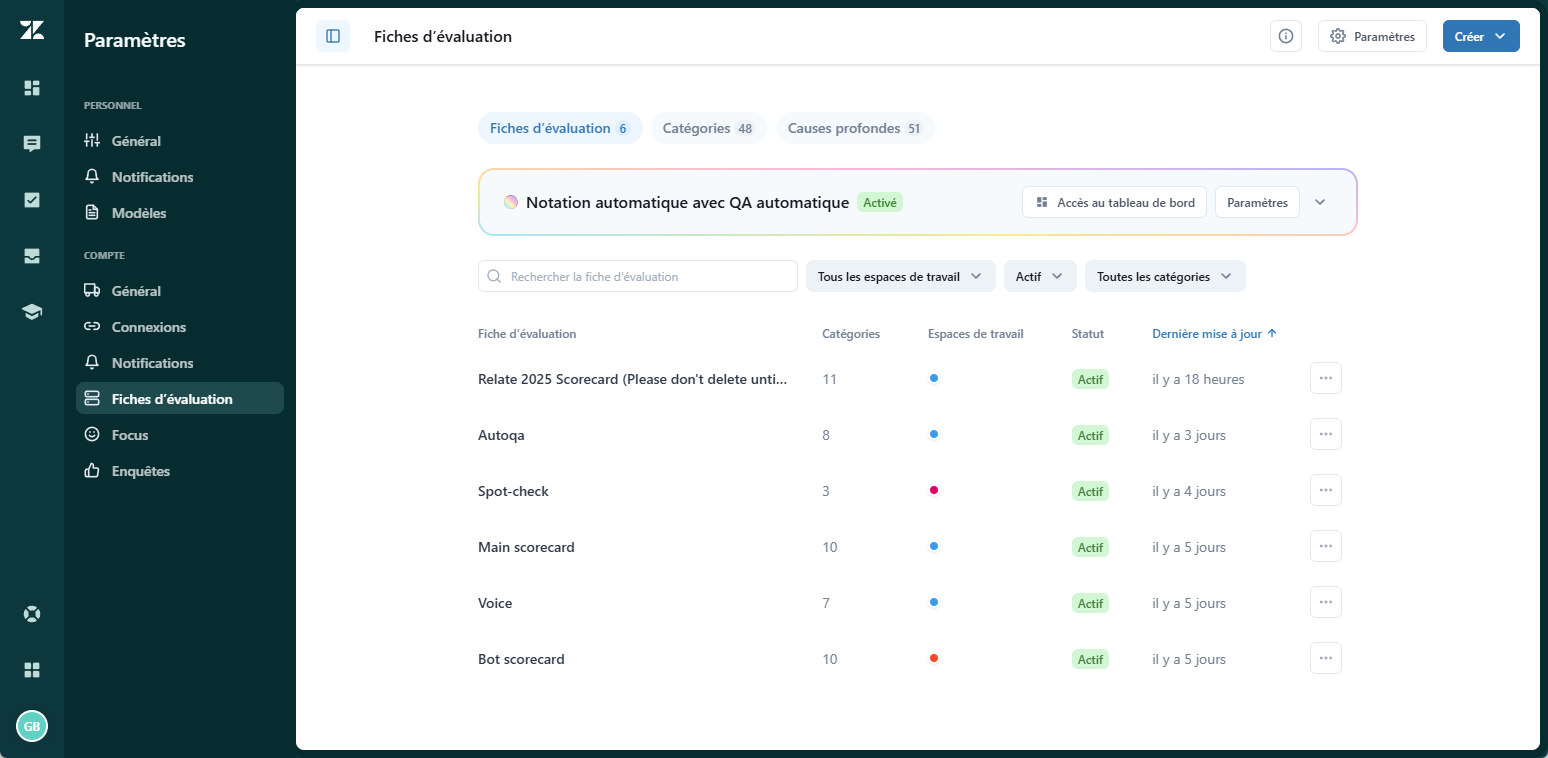
- Cliquez sur le bouton Fiches d’évaluation en haut de la page pour afficher une liste de toutes vos fiches d’évaluation.
Vous pouvez voir le nombre de catégories et d’espaces de travail affectés à chaque fiche d’évaluation et leur statut actuel :
En outre, vous pouvez voir quelle fiche d’évaluation a été mise à jour en dernier.
Utilisez le champ de recherche et les filtres en haut de la page pour trouver des fiches d’évaluation spécifiques. Vous pouvez filtrer par espace de travail, catégorie ou statut de la fiche d’évaluation : active, brouillon ou inactive.
Modification des paramètres des fiches d’évaluation de votre compte
Vous pouvez modifier le format de vos fiches d’évaluation en utilisant des émojis plutôt que des chiffres. En outre, vous pouvez permettre aux évaluateurs d’ignorer certaines catégories et de choisir si cela s’applique à toutes les catégories, ou le spécifier pour chaque catégorie au moment de la configuration des fiches d’évaluation. Cette fonctionnalité ajoute une option s.o. aux échelles de notation de vos fiches d’évaluation existantes.
Pour modifier les paramètres des fiches d’évaluation de votre compte
- Dans Zendesk QA, cliquez sur votre icône de profil en haut à droite.
- Cliquez sur Paramètres (
 ).
). - Dans la barre latérale (
 ), sous Compte, cliquez sur Fiches d’évaluation.
), sous Compte, cliquez sur Fiches d’évaluation. - Cliquez sur Paramètres en haut à droite
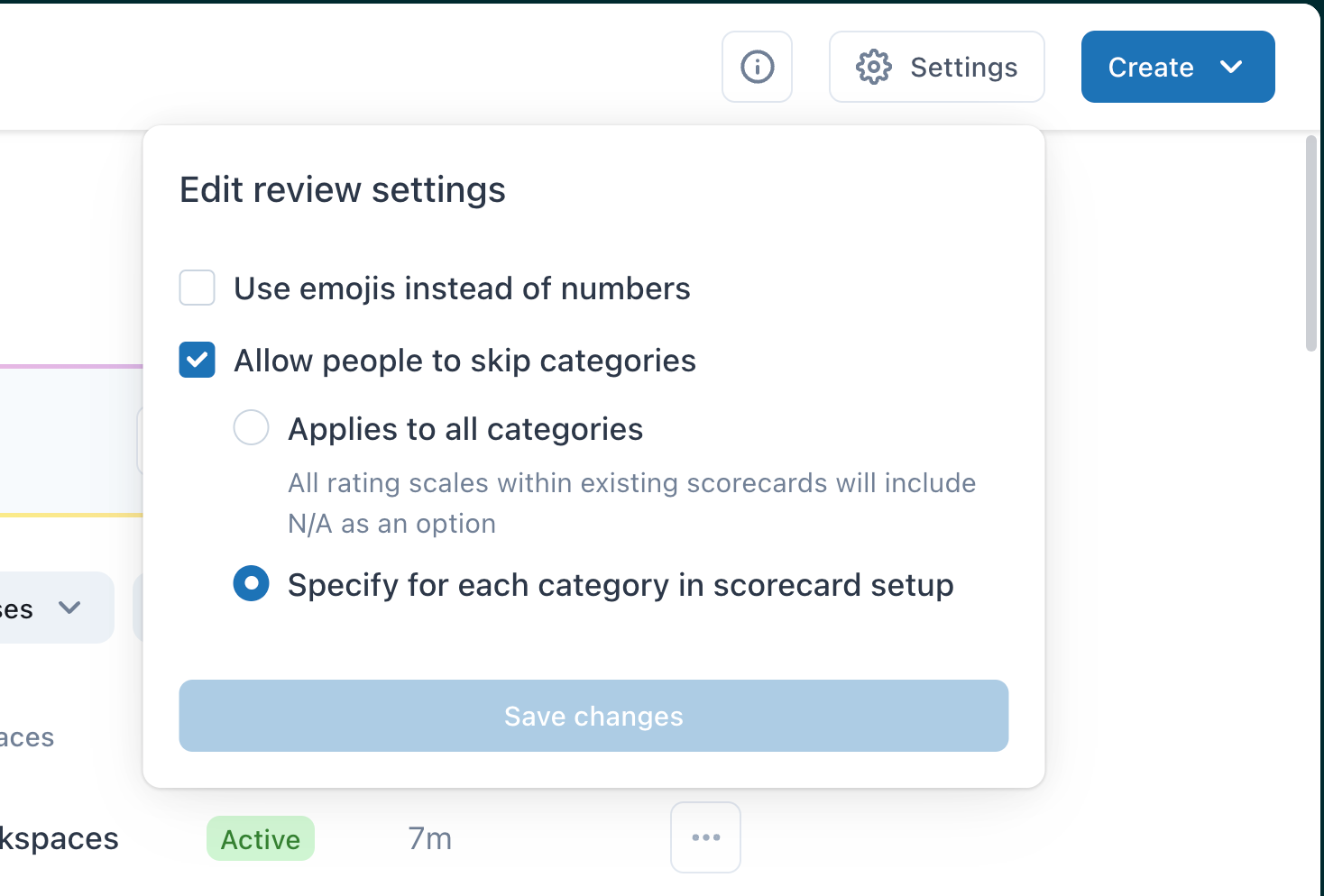
- Sous Modifier les paramètres d’évaluation choisissez de :
- Utiliser des émojis plutôt que des chiffres
- Autoriser les utilisateurs à ignorer des catégories et choisir si cela s’applique à toutes les catégories (ainsi, toutes les échelles de notation des fiches d’évaluation incluront l’option s.o. ou vous pouvez le spécifier pour chaque catégorie au moment de la configuration des fiches d’évaluation).
- Cliquez sur Enregistrer les modifications.
Modification d’une fiche d’évaluation
Pour vous aider à vous lancer, votre compte comprend une fiche d’évaluation prédéfinie qui inclut des catégories système de notation automatique et des catégories manuelles.
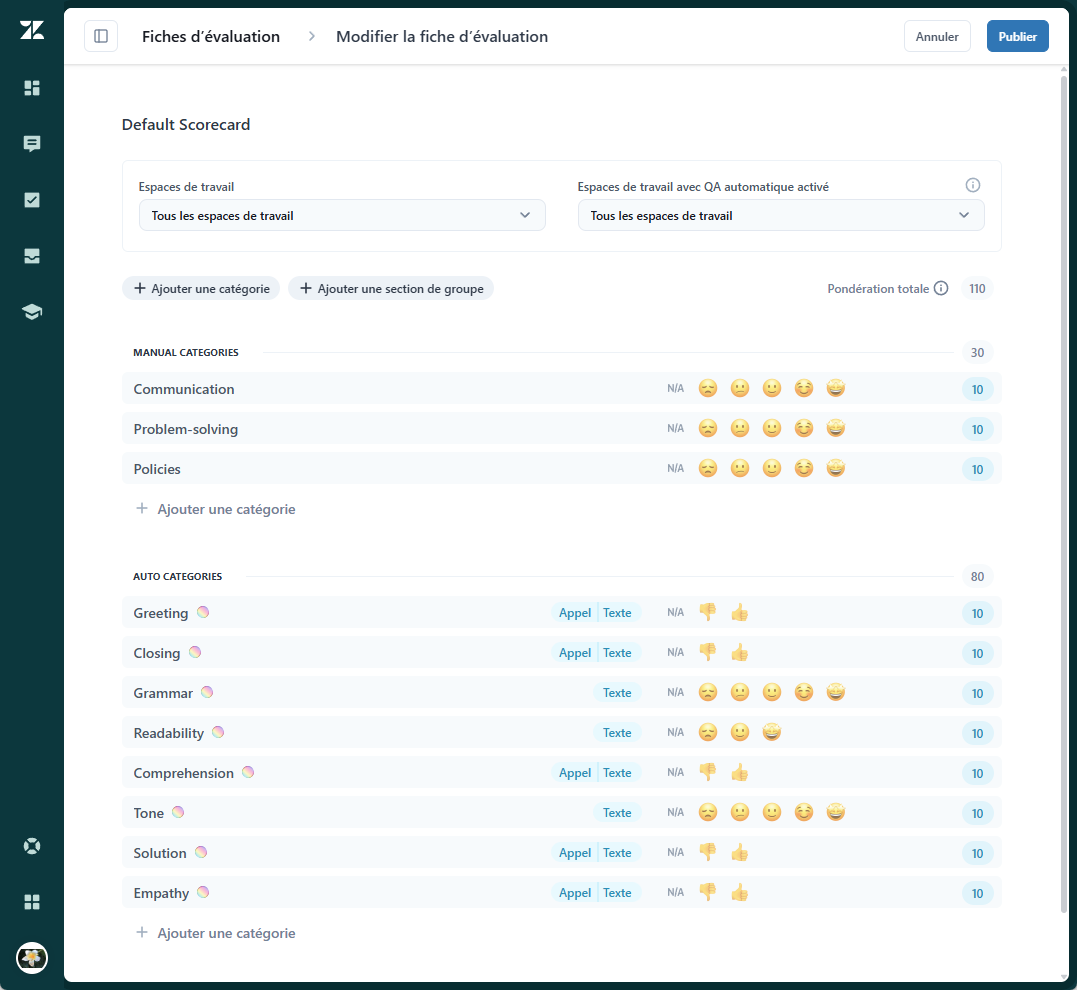
Vous pouvez modifier ses paramètres, personnaliser certaines catégories système de QA automatique et modifier les paramètres pour toutes les catégories et les fiches d’évaluation que vous avez créées.
Pour modifier une fiche d’évaluation
- Dans Zendesk QA, cliquez sur votre icône de profil en haut à droite.
- Cliquez sur Paramètres (
 ).
). - Dans la barre latérale (
 ), sous Compte, cliquez sur Fiches d’évaluation.
), sous Compte, cliquez sur Fiches d’évaluation. - Cliquez sur Fiches d’évaluation en haut de la page pour afficher une liste de toutes vos fiches d’évaluation.
- Cliquez sur la fiche d’évaluation à modifier.
- Apportez les modifications de votre choix.
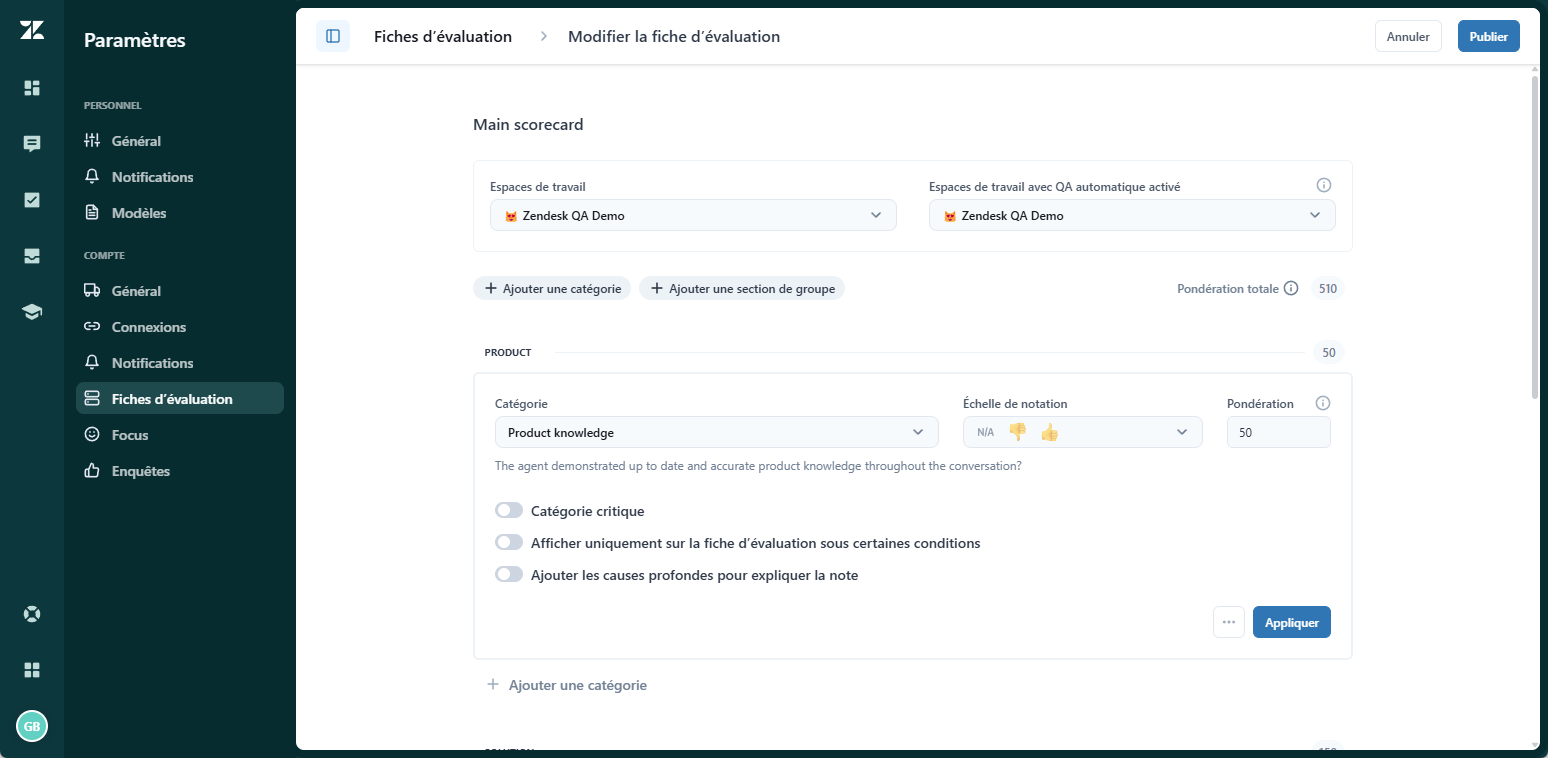
- Cliquez sur Appliquer.
- Cliquez sur Publier.Si vous supprimez une catégorie d’une fiche d’évaluation, les anciennes évaluations n’afficheront plus la catégorie supprimée. Cependant, la suppression d’une catégorie n’affecte pas les mesures de tableaux de bord historiques ni les scores globaux. Même après la suppression des catégories, vos tableaux de bord continuent de refléter des données historiques exactes, notamment les scores et les tendances.
Duplication d’une fiche d’évaluation
Pour modifier une fiche d’évaluation existante sans impacter la fiche d’origine, vous pouvez en créer une copie.
Pour dupliquer une fiche d’évaluation
- Dans Zendesk QA, cliquez sur votre icône de profil en haut à droite.
- Cliquez sur Paramètres (
 ).
). - Dans la barre latérale (
 ), sous Compte, cliquez sur Fiches d’évaluation.
), sous Compte, cliquez sur Fiches d’évaluation. - Cliquez sur Fiches d’évaluation en haut de la page pour afficher une liste de toutes vos fiches d’évaluation.
- Cliquez sur l’icône du menu des options (
 ) en regard de la fiche d’évaluation à copier, puis sélectionnez Dupliquer.
) en regard de la fiche d’évaluation à copier, puis sélectionnez Dupliquer. 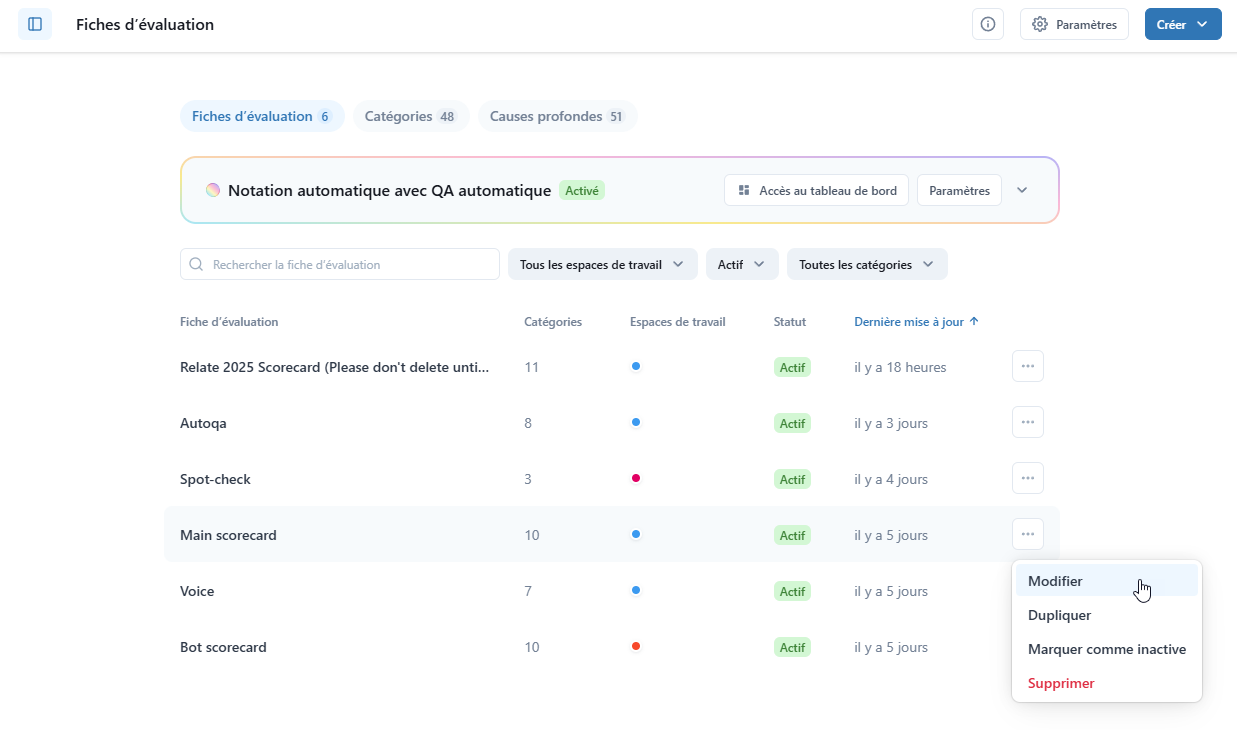
- Apportez les modifications de votre choix.
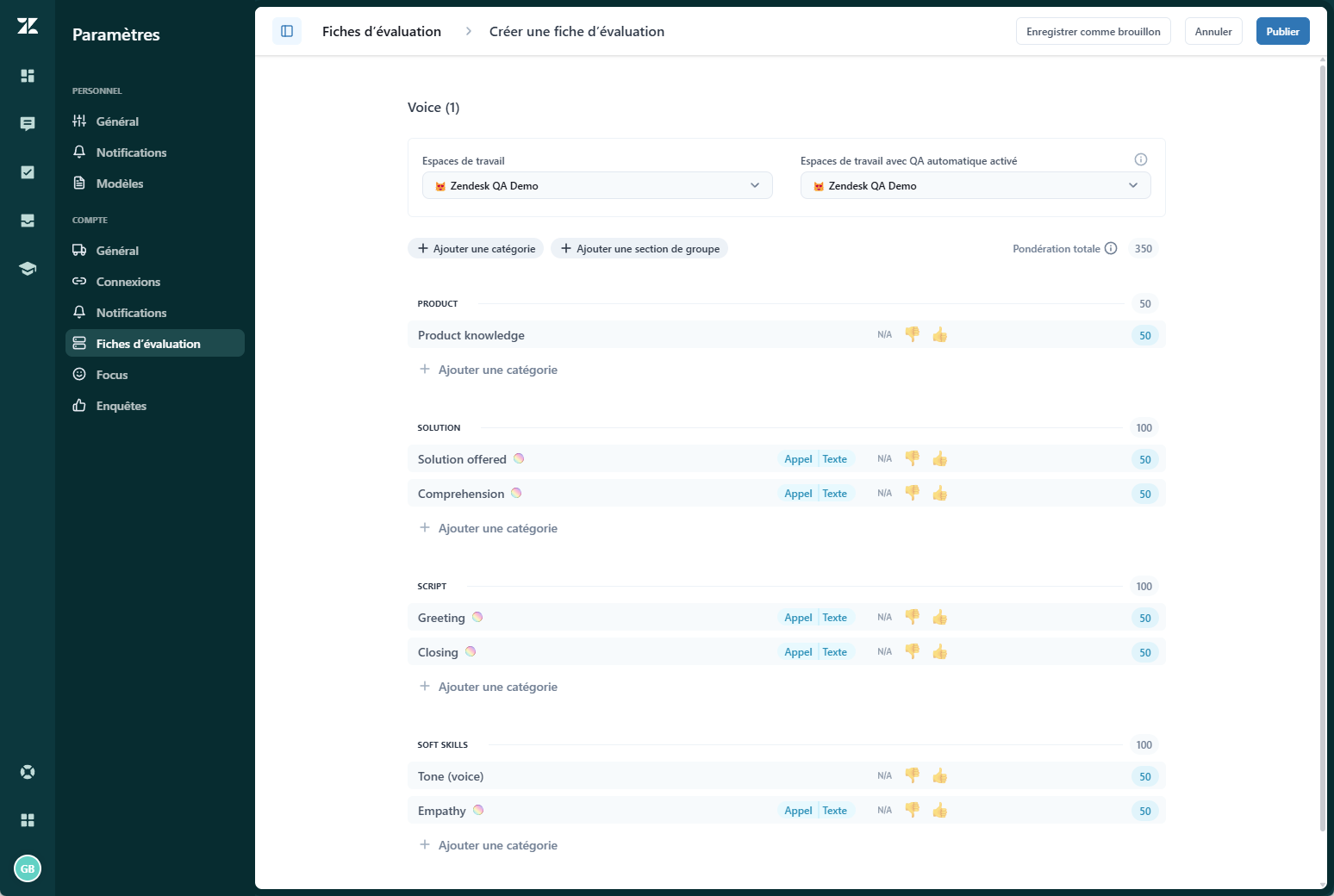
- Cliquez sur Publier pour mettre votre nouvelle fiche d’évaluation à la disposition des évaluateurs ou sur Enregistrer comme brouillon si vous n’êtes pas prêt à la publier.
Activation d’une fiche d’évaluation
Les fiches d’évaluation ne peuvent pas être utilisées. Pour que les évaluateurs puissent utiliser une fiche d’évaluation pour leurs évaluations dans les espaces de travail sélectionnés, vous devez l’activer.
Pour marquer une fiche d’évaluation comme active
- Dans Zendesk QA, cliquez sur votre icône de profil en haut à droite.
- Cliquez sur Paramètres (
 ).
). - Dans la barre latérale (
 ), sous Compte, cliquez sur Fiches d’évaluation.
), sous Compte, cliquez sur Fiches d’évaluation. - Cliquez sur Fiches d’évaluation en haut de la page pour afficher une liste de toutes vos fiches d’évaluation.
- Cliquez sur l’icône du menu des options (
 ) en regard de la fiche d’évaluation à activer, puis sélectionnez Marquer comme active.
) en regard de la fiche d’évaluation à activer, puis sélectionnez Marquer comme active.
Désactivation d’une fiche d’évaluation
Quand une fiche d’évaluation active est désactivée, elle est masquée et les évaluateurs ne peuvent pas la voir et donc pas l’utiliser pour leurs évaluations. Cependant, ses données historiques restent intactes dans les tableaux de bord, quel que soit son statut.
Pour marquer une fiche d’évaluation comme inactive
- Dans Zendesk QA, cliquez sur votre icône de profil en haut à droite.
- Cliquez sur Paramètres (
 ).
). - Dans la barre latérale (
 ), sous Compte, cliquez sur Fiches d’évaluation.
), sous Compte, cliquez sur Fiches d’évaluation. - Cliquez sur Fiches d’évaluation en haut de la page pour afficher une liste de toutes vos fiches d’évaluation.
- Cliquez sur l’icône du menu des options (
 ) en regard de la fiche d’évaluation à désactiver, puis sélectionnez Marquer comme inactive.
) en regard de la fiche d’évaluation à désactiver, puis sélectionnez Marquer comme inactive.
Suppression d’une fiche d’évaluation
Si vous supprimez une fiche d’évaluation, la fiche d’évaluation et toutes les données associées sont définitivement supprimées de Zendesk QA.
Pour supprimer une fiche d’évaluation
- Dans Zendesk QA, cliquez sur votre icône de profil en haut à droite.
- Cliquez sur Paramètres (
 ).
). - Dans la barre latérale (
 ), sous Compte, cliquez sur Fiches d’évaluation.
), sous Compte, cliquez sur Fiches d’évaluation. - Cliquez sur Fiches d’évaluation en haut de la page pour afficher une liste de toutes vos fiches d’évaluation.
- Cliquez sur l’icône du menu des options (
 ) en regard de la fiche d’évaluation à supprimer de Zendesk QA, puis sélectionnez Supprimer.
) en regard de la fiche d’évaluation à supprimer de Zendesk QA, puis sélectionnez Supprimer.